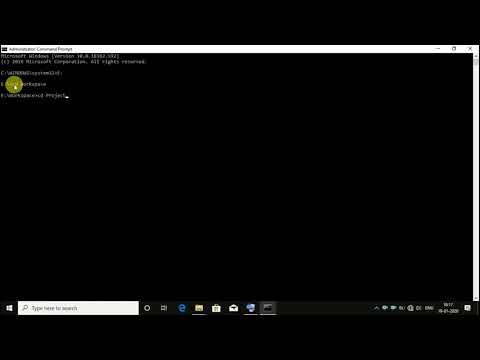बिन फ़ाइलें दो प्रकार की होती हैं, सेल्फ एक्सट्रैक्टिंग आर्काइव्स और प्रोग्राम जो आप जैसे हैं वैसे ही चलाते हैं, मैं दोनों का उल्लेख करूंगा …
कदम

चरण 1. यदि बिन फ़ाइल एक इंस्टॉलर/स्वयं निकालने वाला संग्रह है, तो पहले चीज़ को डाउनलोड करें और इसे कहीं सुरक्षित रखें ताकि इसे फिर से डाउनलोड करने से बचा जा सके।

चरण 2. टर्मिनल दर्ज करें।

चरण 3. रूट मोड दर्ज करें, जैसे:
su - (हाइफ़न आवश्यक है) और रूट पासवर्ड प्रदान करें।

चरण 4. यदि आवश्यक हो तो बिन फ़ाइल को उसके अंतिम आउटपुट फ़ोल्डर में कॉपी करें - जावा रनटाइम एनवायरनमेंट जैसे पैकेजों को इसकी आवश्यकता होती है।
पहले ऑनलाइन निर्देश पढ़ें…

चरण 5. निर्देशिका (फ़ोल्डर) को बिन फ़ाइल वाले में बदलें, जैसे:
सीडी / सबसे ऊपर / फ़ोल्डर, उदाहरण के लिए सीडी / यूएसआर / शेयर

चरण 6. बिन फ़ाइल को निष्पादन की अनुमति दें:
chmod +x thefile.bin

चरण 7. इसे निष्पादित करें:
./thefile.bin - डॉट-स्लैश वहां होना चाहिए

चरण 8. यदि बिन फ़ाइल ही प्रोग्राम है, तो संभावना है कि फ़ाइल संपीड़ित है, गंतव्य फ़ोल्डर में अनटार/अनज़िप करें, फ़ायरफ़ॉक्स इस तरह आता है।

चरण 9. संग्रह की प्रतिलिपि बनाएँ और इसे आउटपुट फ़ोल्डर में अनपैक करें, जो एक फ़ोल्डर का निर्माण करेगा।

चरण 10. फ़ोल्डर दर्ज करें, प्रोग्राम का पता लगाएं - यह एक बिन फ़ाइल है, यदि आवश्यक हो तो इसे निष्पादित करने की अनुमति दें (चरण 6 देखें)।

चरण 11. सुविधा के लिए स्टार्टर बनाएं, डेस्कटॉप पर राइट-क्लिक करें, आपको जिस विकल्प की आवश्यकता है उसका चयन करें और लीड का पालन करें - एक आइकन दिखाई देना चाहिए।
चेतावनी
- सावधान रहें जहां आप चीजें डालते हैं - एक अनज़िप आपकी ज़रूरत के सामान को अधिलेखित कर सकता है
- यदि कार्यक्रम को पूरे सिस्टम में चलाने की आवश्यकता है, तो इसे एक केंद्रीय स्थान पर रखें, /usr/share एक अच्छा उम्मीदवार है
- यदि आप एक सिस्टम-एडमिन हैं, तो इससे बचें कि उपयोगकर्ता ऐसा करते हैं…यह सिस्टम को गड़बड़ कर देगा
- इसे अंतिम उपाय के रूप में उपयोग करें, यदि संभव हो तो लिनक्स के अपने वितरण के भंडार से चिपके रहने का प्रयास करें।